Hur skapar jag en timmars påminnelse (varje timme) i Outlook?
Som standard kan du bara skapa dagliga, veckovisa, månatliga och årliga återkommande mönster i Outlook. För att skapa återkommande timme finns det ingen direktfunktion för dig i Outlook. För att skapa en timmars återkommande påminnelse i Outlook ger vi dig två metoder i denna handledning. Gör så här.
Skapa en återkommande påminnelse per timme genom att pausa påminnelsen igen på 1 timme
Skapa en återkommande påminnelse per timme med att definiera timuppgift i Windows
- Automatisera e-post med Auto CC / BCC, Automatisk vidarebefordran genom regler; skicka Auto-svar (Out of Office) utan att kräva en utbytesserver...
- Få påminnelser som BCC-varning när du svarar alla medan du är i BCC-listan, och Påminn när du saknar bilagor för bortglömda bilagor...
- Förbättra e-posteffektiviteten med Svara (alla) med bilagor, Lägg automatiskt till hälsning eller datum och tid i signatur eller ämne, Svara på flera e-postmeddelanden...
- Effektivisera e-post med Återkalla e-postmeddelanden, Tillbehörsverktyg (Komprimera alla, Autospara alla...), Ta bort dubbletteroch Snabbrapport...
 Skapa en återkommande påminnelse per timme genom att pausa påminnelsen igen på 1 timme
Skapa en återkommande påminnelse per timme genom att pausa påminnelsen igen på 1 timme
För att skapa en timmars återkommande påminnelse i Outlook kan du skapa ett kalenderobjekt och snooze påminnelsen igen på en timme när dialogrutan Påminnelse dyker upp.
1. Skapa ett möte, ett möte eller ett evenemang hela dagen i din Outlook-kalender.
2. När påminnelse dialogrutan dyker upp, välj 1 timme i Klicka på Snooze för att bli påmind igen i rullgardinsmeny. Klicka sedan på Snooze knapp.

3. Efter att ha snoozed, påminnelse dialogrutan dyker upp en timme senare, sedan måste du manuellt definiera objektet som ska påminnas igen om en timme igen tills du avvisar det här objektet.
 Skapa en återkommande påminnelse per timme med att definiera timuppgift i Windows
Skapa en återkommande påminnelse per timme med att definiera timuppgift i Windows
Förutom ovanstående metod kan du skapa en timmars återkommande påminnelse med att definiera timuppgift i Windows 7. Gör så här.
1. Klicka på Start knappen och klicka sedan på kontrollpanelen. Se skärmdump:
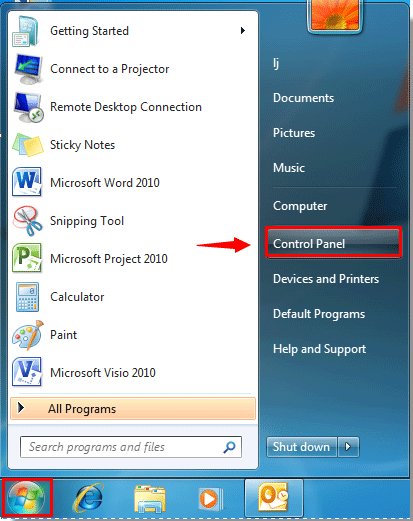
2. I kontrollpanelen fönster, välj stora ikoner or Små ikoner i Visa efter rullgardinsmenyn och klicka sedan på Administrativa verktyg.

3. I Administrativa verktyg dubbelklicka på Schemaläggaren. Se skärmdump:

4. I Schemaläggaren fönstret klickar Task Scheduler Library i det vänstra fältet och klicka sedan på Skapa aktivitet i rätt bar i Handlingar sektion.

5. I Skapa aktivitet måste du göra enligt följande.
1). Gå till Allmänt fliken, skriv ett namn för uppgiften i Namn låda; fyll i Beskrivning rutan om du vill.

2). Gå sedan till triggers fliken, klicka på Nya knapp. Se skärmdump:

3). I Ny utlösare dialogrutan måste du:
a. Välj På schemat i Börja uppgiften rullgardinsmeny
b. Kolla Dagligen alternativet i Inställningar sektion. Konfigurera Start datum och tid och Upprepas dagar för dina egna behov;
c. I Avancerade inställningar avsnitt, kolla på Upprepa uppgiften varje rutan och välj sedan 1 timme i Upprepa uppgiften varje låda. I under en varaktighet av rutan, välj Obegränsat;
d. Kolla Upphör rutan för att definiera utgångsdatum och tid om du vill;
e. Klicka på OK knapp. Se skärmdump:

4). Sedan återgår den till Skapa aktivitet fönster. Gå till Handlingar fliken och klicka på Nya knapp.

5). I Ny åtgärd dialogrutan, välj Visa ett meddelande i Handling listrutan. I Inställningar avsnittet, fyll i Titel och Meddelande och slutligen klicka på OK knapp.

6). Klicka sedan på OK knapp i Skapa aktivitet fönster.

7). När den återvänder till Schemaläggaren fönstret, klicka på Stänga för att stänga den. Stäng sedan alla dialogrutor.
När den når starttiden kommer fönstret att visa en dialogruta varje timme enligt nedanstående skärmdump. Klicka på OK knapp.

Anmärkningar: Den här metoden fungerar inte i Windows 8. Om du behöver ställa in timpåminnelsen i Windows 8, besök den här länken: http://www.askvg.com/fix-cant-create-tasks-to-display-messages-in-windows-8-task-scheduler/.
Bästa kontorsproduktivitetsverktyg
Kutools för Outlook - Över 100 kraftfulla funktioner för att överladda din Outlook
🤖 AI Mail Assistant: Instant proffs-e-postmeddelanden med AI-magi – ett klick för geniala svar, perfekt ton, flerspråkig behärskning. Förvandla e-post utan ansträngning! ...
📧 Email Automation: Frånvaro (tillgänglig för POP och IMAP) / Schemalägg Skicka e-post / Auto CC/BCC enligt regler när du skickar e-post / Automatisk vidarebefordran (avancerade regler) / Lägg automatiskt till hälsning / Dela automatiskt e-postmeddelanden med flera mottagare i individuella meddelanden ...
📨 Email Management: Hämta enkelt e-postmeddelanden / Blockera bluff-e-postmeddelanden av ämnen och andra / Ta bort duplicerade e-postmeddelanden / Avancerad Sökning / Konsolidera mappar ...
📁 Bilagor Pro: Batch Spara / Batch lossa / Batchkomprimera / Automatisk sparning / Auto Lossa / Automatisk komprimering ...
🌟 Gränssnittsmagi: 😊 Fler vackra och coola emojis / Öka din Outlook-produktivitet med flikar / Minimera Outlook istället för att stänga ...
👍 Underverk med ett klick: Svara alla med inkommande bilagor / E-postmeddelanden mot nätfiske / 🕘Visa avsändarens tidszon ...
👩🏼🤝👩🏻 Kontakter och kalender: Lägg till kontakter i grupp från valda e-postmeddelanden / Dela upp en kontaktgrupp till individuella grupper / Ta bort påminnelser om födelsedag ...
Över 100 funktioner Vänta på din utforskning! Klicka här för att upptäcka mer.

